Смотреть сколько подписчиков на ютубе: Подписчики YouTube в реальном времени
на своём канале, на чужом канале
Пользователи интернета часто заводят блоги на видеохостинге YouTube. Кто-то превращает это занятие в хобби. А для других это – полноценная работа.
Одна из базовых вещей, о которой должен знать каждый видеоблогер при формировании контента, это то, как посмотреть подписчиков на «Ютубе» на своём канале или на ресурсе другого человека.
Это делается несколькими способами с ПК и с телефона. Полезна эта информация будет тем, кто хочет знать, кто на него подписан и тем, кто хочет анализировать фолловеров.
Содержание
- 1 Как посмотреть подписчиков на чужом канале
- 2 Как посмотреть подписчиков на своём канале
- 2.1 Вернуться в классическую версию студии
- 2.2 Через счётчик подписок
- 2.3 Google Analytics
- 2.4 Сторонние сайты для просмотра подписок
- 2.5 Через строку поиска
- 2.6 В новой версии творческой студии
- 2.7 С телефона
Как посмотреть подписчиков на чужом канале
Увидеть людей, подписавшихся на чужой канал не получится, хотя, раньше все могли это делать. Для свободного просмотра доступно только общее количество подписчиков, которые подписались на чужой канал. Некоторые пользуются функцией скрытия людей, подписавшихся на их ресурс, потому посетители не увидят количество фолловеров.
Для свободного просмотра доступно только общее количество подписчиков, которые подписались на чужой канал. Некоторые пользуются функцией скрытия людей, подписавшихся на их ресурс, потому посетители не увидят количество фолловеров.
Для тех, кто покупает рекламу у владельцев крупных информационных ресурсов, предоставляется подробная статистика. Но её можно запросить только у хозяина, сторонний доступ к этим данным невозможен.
Существуют сторонние сервисы, которые предоставляют возможность получить развёрнутую информацию об аккаунте другого человека или компании, но даже они не показывают, кто конкретно подписан на чужой канал.
Как посмотреть подписчиков на своём канале
Количество фолловеров – один из признаков, по которому судят об успешности того или иного блогера. Но важно не только их количество, но и качество. Хозяева канала могут просматривать страницы подписчиков для анализа вкуса и настроения своей аудитории. Посмотреть фолловеров можно с любого устройства, однако, не все способы будут работать на смартфоне как на ПК.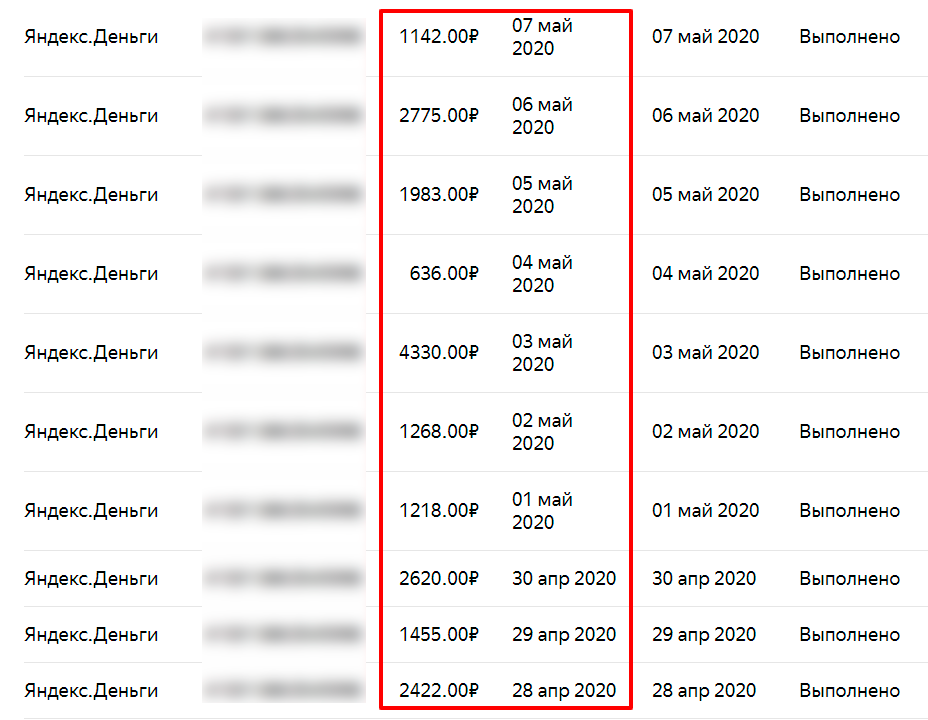
Вернуться в классическую версию студии
Узнать количество подписавшихся на вашу страницу можно через классическую версию студии «Ютуба». Для этого:
- зайдите на сайт видеохостинга, залогиньтесь в системе;
- после этого нажмите на свой портрет в верхнем правом углу и кликните на «Творческая студия».
Пользователь будет перемещён в новую версию студии, из которой нужно перейти в классическую. Для этого нужно:
- в списке опций, расположенном в левой части экрана, выбрать последнюю «Классическая версия Творческой студии»;
- появится окошко, для указания причины переключения версии, которое можно пропустить с помощью кнопки в правом нижнем углу.
Откроется старый интерфейс, в нём найдите функцию просмотра подписавшихся:
- кликните на кнопку «Сообщество» и выберите из трёх выпавших кнопок «Подписчики»;
- после этого откроется страница, на которой будет видно имена и никнеймы всех подписчиков данного канала.
Можно свободно просмотреть любой из этих профилей.
Через счётчик подписок
Есть возможность посмотреть фолловеров с помощью счётчика подписок на своём канале. Достаточно будет посетить свою страницу и кликнуть на цифру, которая показывает число подписок на данный момент. Вы будете отправлены на страницу, содержащую информацию обо всех людях, подписанных на Вас.
Google Analytics
Просмотреть конкретные профили с помощью этого инструмента не получится. С его помощью можно проанализировать общий размер аудитории и её поведение. Найти эту аналитику можно в Творческой студии YouTube.
В списке слева будет кнопка «Аналитика», которая отправит пользователя на страницу, на которой будет информация о том, какая по размеру его аудитория, откуда она приходит, динамика показателей и какие видео привлекают новых людей.
Сторонние сайты для просмотра подписок
Сторонние сайты дают пользователю возможность проведения проверки и выполнения анализа своей аудитории. С помощью специальных инструментов происходит онлайн отслеживание динамики роста числа подписок, строятся прогнозы, которые сообщают о теоретической скорости набора количества людей.
Эти данные могут быть полезны блогерам и маркетологам, занимающимся рекламой и продвижением. Найти эти сайты можно введя в поисковую систему запрос: «Анализ подписчиков Ютуб-канала».
Среди результатов, которые покажет поисковик, найдутся несколько нужных сайтов. Стоит опасаться подозрительных ресурсов, которые требуют ввода данных аккаунта.
Через строку поиска
Пользователь может попасть на страницу со своими подписчиками, с помощью адресной строкой браузера. Чтобы это сделать, введите в неё «youtube.com/subscribers» и нажмите клавишу ввода. Вы окажетесь в творческой студии, где отображаются подписчики YouTube канала.
Это будет работать только со старыми профилями, так как эта ссылка перемещает владельца в старую версию студии, которая не доступна для видеоблогов, созданных в 2019 году.
В новой версии творческой студии
Увидеть тех, кто подписан на канал на «Ютубе» можно и в новой студии. Чтобы это сделать, надо:
- Зайти в свой аккаунт и выбрать кнопку «Творческая студия»;
- В списке функций найти «Другие функции», навести на неё мышью и выбрать в появившемся списке «Оформление канала»;
- После этого произойдёт перенаправление на страницу;
- В левом верхнем углу будет кнопка с размером аудитории, на которую можно нажать и просмотреть список имён.

Это не работает с аккаунтами, созданными в этом году, потому что переадресация происходит на старую версию рабочей студии.
С телефона
К сожалению, возможность просмотра списка подписавшихся на блог, отсутствует в официальном приложении YouTube для смартфонов. Потому нужно воспользоваться браузером телефона:
- Зайти с телефона на официальный сайт видеохостинга, войти в систему и перейти в свой профиль.
- После этого в правом верхнем углу нажать на клавишу с тремя точками, в выпадающем меню выбрать опцию «Версия для ПК».
- Затем следует повторить шаги, которые выполнялись на ПК для просмотра подписчиков. Или перейти по прямой ссылке на страницу с фолловерами, или воспользоваться старой студией, или кликнуть на число подписчиков канала.
Просмотр своих подписчиков – хороший инструмент для оценки аудитории, доступный владельцам каналов. Изучение профилей фолловеров помогало авторам выбирать правильный вектор движения своей деятельности.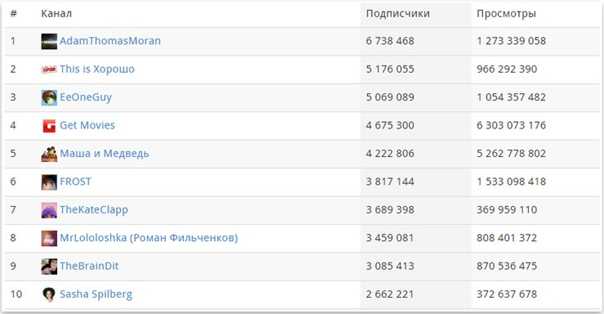 Нельзя пренебрегать этой возможностью. Пользуйтесь всеми ресурсами и способами для привлечения, удержания аудитории.
Нельзя пренебрегать этой возможностью. Пользуйтесь всеми ресурсами и способами для привлечения, удержания аудитории.
Как проверить, сколько подписчиков имеет канал YouTube
YouTube — это лучший инструмент для продвижения бизнеса. Однако вы можете делать все возможное и загружать свои видео одно за другим, но не знать, двигаетесь ли вы в правильном направлении, как работает ваш канал и работает ли он вообще.
Именно поэтому вам необходимо проверить статистику канала YouTube, чтобы вы могли оценить прибыль от канала, не прибегая к помощи специалистов. Хотя на самом деле вы не можете увидеть людей, подписавшихся на тот или иной канал, вы можете увидеть, сколько людей подписалось на ваш канал.
В этой статье мы расскажем вам, как проверить, сколько подписчиков у канала YouTube.
Способы проверить, сколько подписчиков у канала YouTubeЕсли вы хотите проверить, сколько подписчиков у того или иного канала YouTube, вы можете воспользоваться одним из этих способов.
Первый способ — поиск названия на YouTube.
Если вы введете точное название канала YouTube и нажмете кнопку поиска, то, каким бы устройством вы ни пользовались, первым результатом будет канал с информацией о том, сколько у него подписчиков. Кроме того, вы можете увидеть количество загруженных видео, а также подписаться на канал и нажать на кнопку колокольчика, чтобы получать уведомления о каждом новом видео, загруженном каналом. Этот способ лучше всего работает с известными каналами. В этом случае вы сможете сразу же увидеть их последние загрузки.
Вы также можете проверить количество подписчиков любого канала YouTube во время просмотра видео. Это число будет расположено внутри красной кнопки «Подписаться» или серой кнопки «Подписчики».
Другой способ посмотреть количество подписчиков вашего канала YouTube — это компьютерный способ. Для этого необходимо выполнить следующие действия:
- Прежде всего, перейдите в меню YouTube в левой части экрана;
- Затем нажмите «Подписки».

Таким образом, вы сможете увидеть самые новые видео, загруженные каналами, на которые вы подписаны. Нажав кнопку «Управление» в правом верхнем углу экрана, вы увидите список ваших подписок с указанием количества подписчиков.
Как узнать количество подписчиков вашего канала YouTubeОдним из лучших способов получения подписчиков, монетизации и роста популярности является аналитика вашего канала. К счастью, YouTube делает это легко. Если вы хотите сделать это, вам нужно выполнить следующие шаги:
- Прежде всего, зайдите в меню своего профиля;
- Нажмите «Студия YouTube».
Номер вашего абонента отображается в разделе «Аналитика канала» справа.
Как узнать, кто подписался на ваш канал YouTubeYouTube не показывает всех ваших подписчиков. К сожалению, вы можете увидеть только тех, кто подписался за последние 28 дней, и тех, у кого подписка установлена на публичный режим. Это означает, что у вас, скорее всего, больше подписчиков, чем вы можете определить.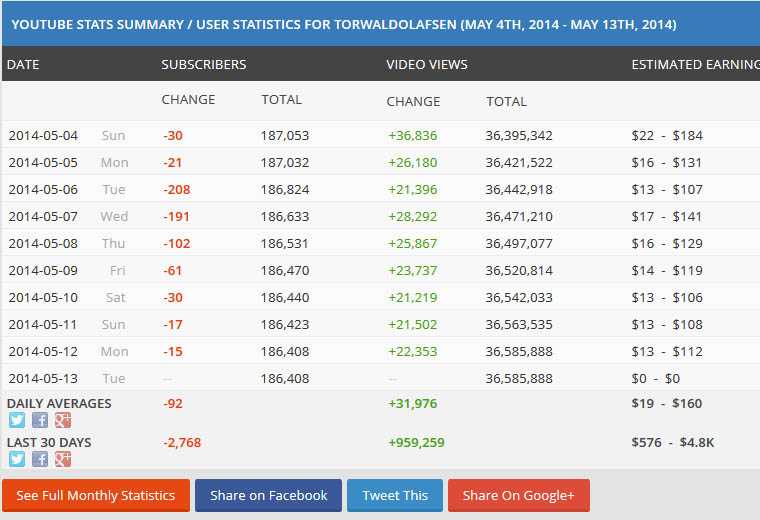 Кроме того, вы не сможете увидеть зрителей, которых YouTube идентифицирует как спам, или тех, чьи аккаунты приостановлены.
Кроме того, вы не сможете увидеть зрителей, которых YouTube идентифицирует как спам, или тех, чьи аккаунты приостановлены.
Если вы хотите увидеть, кто подписался на ваш канал YouTube, выполните следующие действия:
- Прежде всего, войдите в свой аккаунт на YouTube и перейдите в свой профиль;
- Нажмите «Студия YouTube«;
- Появится приборная панель YouTube Studio, где вы увидите карточку «Последние подписчики»;
- Выберите «See More», если хотите увидеть полный список.
Если вы хотите проверить количество абонентов на своем устройстве Android, необходимо выполнить следующие действия:
- Прежде всего, откройте приложение YouTube на своем устройстве Android;
- Затем нажмите на значок своего профиля в правом верхнем углу экрана;
- В появившемся меню нажмите на маленькую черную стрелку рядом с названием вашего канала;
- После этого появится новое окно, в котором будут показаны все ваши каналы с указанием количества подписчиков.

Обсудить
Похожие статьи
Больше для вас
Как увидеть своих подписчиков на YouTube
Автор Идову Омисола
Обновлено
Хотите узнать, сколько у вас подписчиков на YouTube? Вот как узнать, сколько у вас их и кто они.
Получение новых подписчиков YouTube на вашем канале — большое достижение, и вы должны быть рады узнать, сколько у вас их и кто они.
Если вам интересно, как увидеть своих подписчиков на YouTube, мы покажем вам, как это сделать как на ПК, так и на мобильных устройствах.
Как узнать, сколько у вас подписчиков на YouTube с помощью компьютера
Если вы просто хотите увидеть количество ваших подписчиков на YouTube, вы можете сделать это непосредственно через свой канал YouTube в браузере настольного компьютера.
Чтобы увидеть количество подписчиков YouTube, которые есть у вас на вашем канале:
- Сначала войдите в свою учетную запись YouTube.

- Щелкните значок своего профиля в правом верхнем углу веб-приложения.
- Выберите Ваш канал из выпадающего списка.
- Посмотрите под названием вашего канала (в верхнем левом углу страницы), чтобы увидеть количество ваших подписчиков.
Как узнать, кто подписался на вас на YouTube
Просмотр людей или других каналов, которые подписались на ваш канал, — это лишь одна из удобных вещей, которые вы можете сделать с YouTube Studio. Помимо просмотра списка ваших подписчиков, YouTube Studio показывает, насколько хорошо вы расширили свой канал YouTube в цифрах.
Чтобы получить доступ к списку подписчиков YouTube через YouTube Studio, войдите в свою учетную запись YouTube и выполните следующие действия:
- Нажмите значок своего профиля в правом верхнем углу YouTube.
- Выберите Студия YouTube .
- Вы увидите количество ваших текущих подписчиков, выделенное полужирным шрифтом в разделе

- Прокрутите этот раздел вниз, пока не увидите Последние подписчики .
- Под списком подписчиков нажмите Просмотреть все .
- Щелкните маленькую стрелку раскрывающегося списка в правом верхнем углу появившейся таблицы.
- Выберите Lifetime для отображения списка всех видимых подписчиков.
- Щелкните раскрывающееся меню строк на странице и выберите 50 для просмотра дополнительных данных. Затем перейдите влево или вправо от таблицы с помощью стрелок в основании таблицы. Вы также можете отсортировать подписчиков по времени их подписки, щелкнув раскрывающийся список дат в правом верхнем углу таблицы.
Вы можете видеть, кто подписался на ваш канал, только если они предоставили это разрешение в своей учетной записи YouTube.
Как увидеть своих подписчиков YouTube через мобильный телефон
Чтобы увидеть своих подписчиков YouTube на своем смартфоне:
2 изображения
- Откройте приложение YouTube.
 Убедитесь, что вы вошли в свою учетную запись Google.
Убедитесь, что вы вошли в свою учетную запись Google. - Коснитесь значка своего профиля в правом верхнем углу.
- Перейти на Ваш канал .
- Вы увидите количество ваших подписчиков YouTube под названием вашего канала.
Следите за действиями на своем канале YouTube
Хотя отслеживать количество подписчиков на YouTube необходимо, следует также часто проверять и другие показатели. Однако, если вы планируете стать профессиональным создателем контента YouTube, вам необходимо больше узнать о том, как использовать инструменты YouTube Studio.
Подписывайтесь на нашу новостную рассылку
Похожие темы
- Интернет
- Развлечения
- Ютуб
- Каналы YouTube
Об авторе
В 2019 году Идову начал писать как профессию, чтобы рассказать о своих навыках программирования и общих технических навыках. В MUO он занимается разъяснением кода по нескольким языкам программирования, вопросам кибербезопасности, производительности и другим техническим вертикалям. Идову имеет степень магистра в области экологической микробиологии. Но он искал ценности за пределами своей области, чтобы научиться программировать и писать технические пояснения, совершенствуя свои навыки. И с тех пор он не оглядывался назад.
В MUO он занимается разъяснением кода по нескольким языкам программирования, вопросам кибербезопасности, производительности и другим техническим вертикалям. Идову имеет степень магистра в области экологической микробиологии. Но он искал ценности за пределами своей области, чтобы научиться программировать и писать технические пояснения, совершенствуя свои навыки. И с тех пор он не оглядывался назад.
Как просмотреть всех своих подписчиков YouTube
- Вы можете узнать, сколько у вас подписчиков YouTube, используя веб-сайт или мобильное приложение.
- Если вам нужен список ваших подписчиков YouTube, включая их имена пользователей, вам придется зайти на веб-сайт.
Каждую минуту на YouTube загружается более 500 часов видео, поэтому трудно выделиться из толпы. Так что, если вы начнете привлекать подписчиков, хорошо за ними следить. Это не только позволяет вам видеть, как быстро вы растете, но и видеть с подписчиками отлично подходит для планирования новых идей для видео.
Это не только позволяет вам видеть, как быстро вы растете, но и видеть с подписчиками отлично подходит для планирования новых идей для видео.
Вы можете увидеть полный список всех ваших подписчиков YouTube на сайте, а также узнать, сколько у вас подписчиков на сайте и в мобильном приложении. Вот как это сделать.
Как увидеть своих подписчиков YouTube на сайте1. Войдите в свою учетную запись YouTube на сайте и нажмите на фото своего профиля в правом верхнем углу экрана.
2. Выберите вариант YouTube Studio .
Откройте студию YouTube в своем аккаунте. YouTube; Уильям Антонелли/Инсайдер 3. Под заголовком Аналитика канала вы увидите количество ваших подписчиков.
Под заголовком Аналитика канала вы увидите количество ваших подписчиков.
4. Прокрутите вниз до поля Последние подписчики и нажмите Просмотреть все . Появится всплывающее окно со всеми вашими подписчиками, и вы можете отсортировать его по дате их подписки, количеству подписчиков у них и другим параметрам.
Вам сразу же будут показаны последние несколько подписчиков. YouTube; Уильям Антонелли/Инсайдер Полный список всех ваших подписчиков доступен только на веб-сайте YouTube, который вы можете открыть на своем телефоне в приложении веб-браузера.
Однако в мобильном приложении YouTube вы можете видеть только количество подписчиков, а не список их подписчиков. Вот как это сделать.
1. Откройте приложение YouTube и нажмите значок вашего профиля в правом верхнем углу, затем выберите Ваш канал .
Перейдите на свой общедоступный канал YouTube. YouTube; Уильям Антонелли/Инсайдер2. На вашем канале количество подписчиков YouTube будет отображаться рядом со значком пользователя и под вашим именем.
Ваш счетчик подписчиков находится под вашим именем пользователя.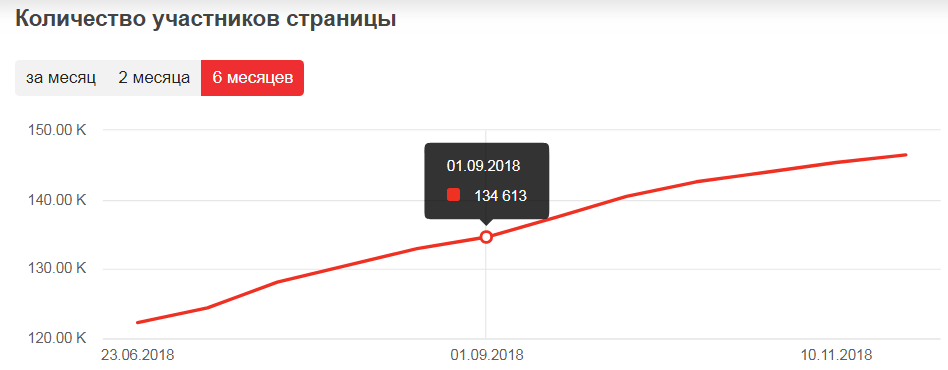 YouTube; Уильям Антонелли/Инсайдер
YouTube; Уильям Антонелли/ИнсайдерДженнифер Стилл участвовала в написании предыдущей версии этой статьи.
Уильям Антонелли
Технический репортер для Insider Reviews
Уильям Антонелли (он/она/они) — писатель, редактор и организатор из Нью-Йорка. Как один из основателей команды Reference, он помог вырастить Tech Reference (теперь часть Insider Reviews) из скромных начинаний в гигантскую силу, которая привлекает более 20 миллионов посещений в месяц.
Помимо Insider, его тексты публиковались в таких изданиях, как Polygon, The Outline, Kotaku и других.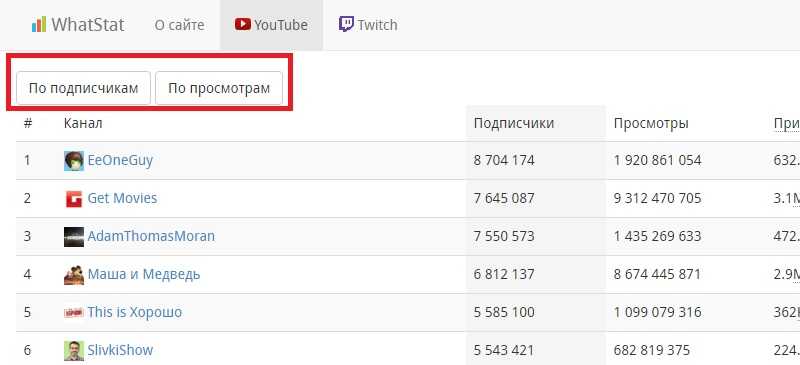




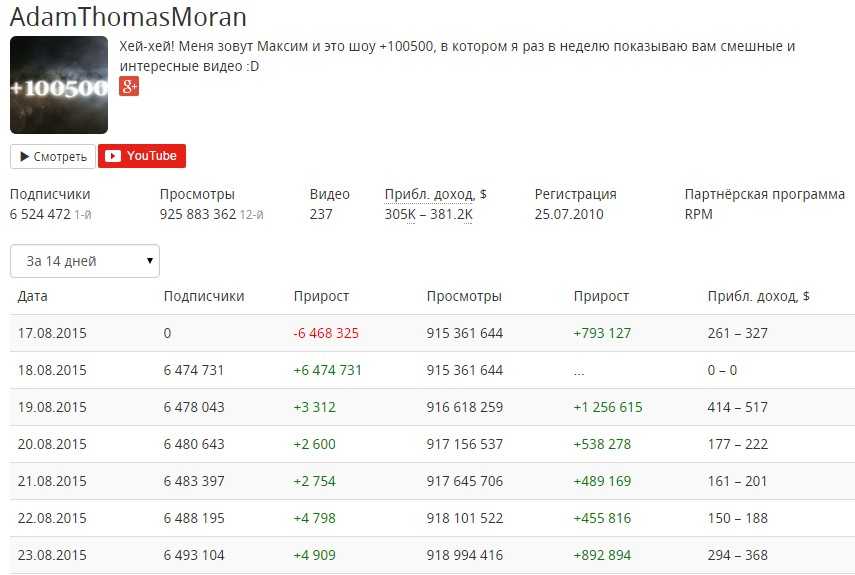
 Убедитесь, что вы вошли в свою учетную запись Google.
Убедитесь, что вы вошли в свою учетную запись Google.
Об авторе